
Live Listen je funkcija, ki vam omogoča, da vaš iPhone spremenite v oddaljeni mikrofon. Ulov je v tem, da ga lahko poslušate samo prek slušalk AirPods. Apple je to želel kot funkcijo dostopnosti: slušni aparati AirPod! Vendar pa mnogi skrbijo, da bo ta skrivnost mikrofona zlorabljena.
Skočiti:
- Kaj je poslušanje v živo?
- Kako lahko poslušate pogovore z AirPods?
- Kako izklopiti poslušanje v živo
- Zahteve za poslušanje iPhone in AirPod v živo
Kaj je poslušanje v živo?
Kaj počne Live Listen? Funkcija AirPods Live Listen je namenjena uporabi vašega iPhone-a kot mikrofona, da boste bolje slišali. To bi lahko pomenilo, da postavite svoj iPhone na mizo svojega profesorja, da boste bolje slišali predavanje, ali držite telefon do nekoga, ki govori. Pomeni tudi, da lahko nekdo pusti svoj telefon blizu vas in sliši vse, kar rečete, tudi če zapusti sobo. Zaradi vohunskih zmogljivosti je poslušanje v živo kontroverzna funkcija.
Kako lahko poslušate pogovore z AirPods?
Funkcijo iPhone Live Listen je enostavno vklopiti, če želite jasneje slišati pogovore med vami in vašimi prijatelji ali družino. Čeprav bi ga vsekakor morali preizkusiti za izboljšanje sluha na koncertu, branju knjig ali drugem javnem dogodku, ne pozabite, da se prisluškovanje lahko šteje za kaznivo dejanje. Namen spodnjih korakov je, da vas naučijo, kako ga uporabiti za spreminjanje slušalk AirPods v slušne aparate, ne pa kot način vohunjenja za drugimi. Če želite vklopiti poslušanje v živo:
- Prepričajte se, da so vaše slušalke AirPods povezane z vašo napravo prek Bluetooth.
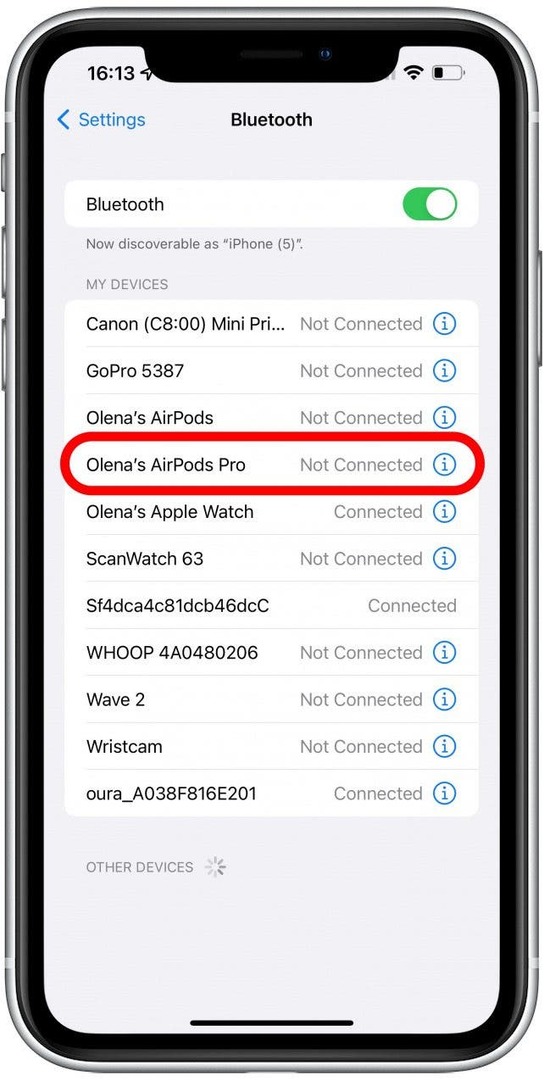
- Odprto Nastavitve na vašem iPhoneu.
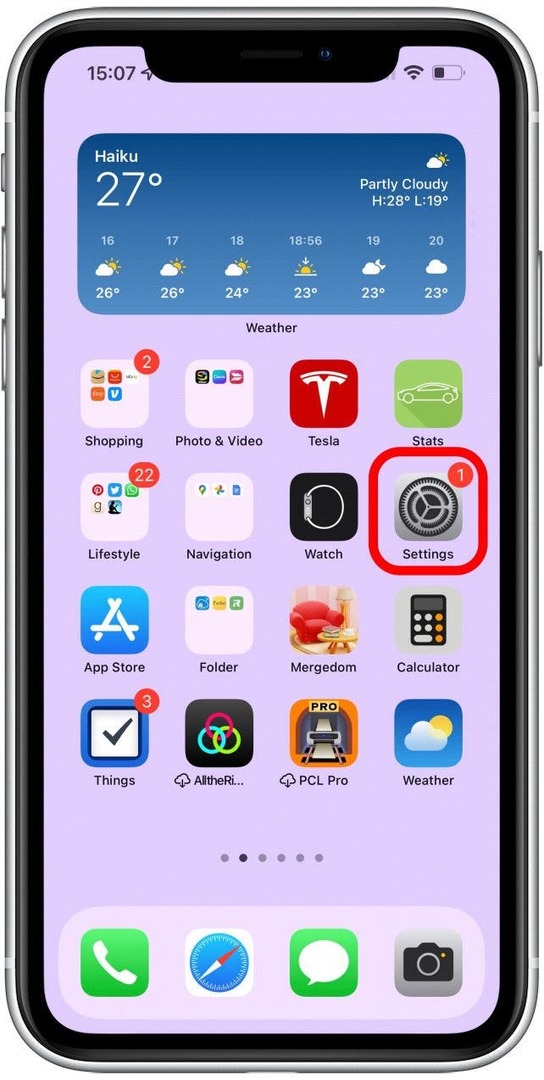
- Dotaknite se Nadzorni center.
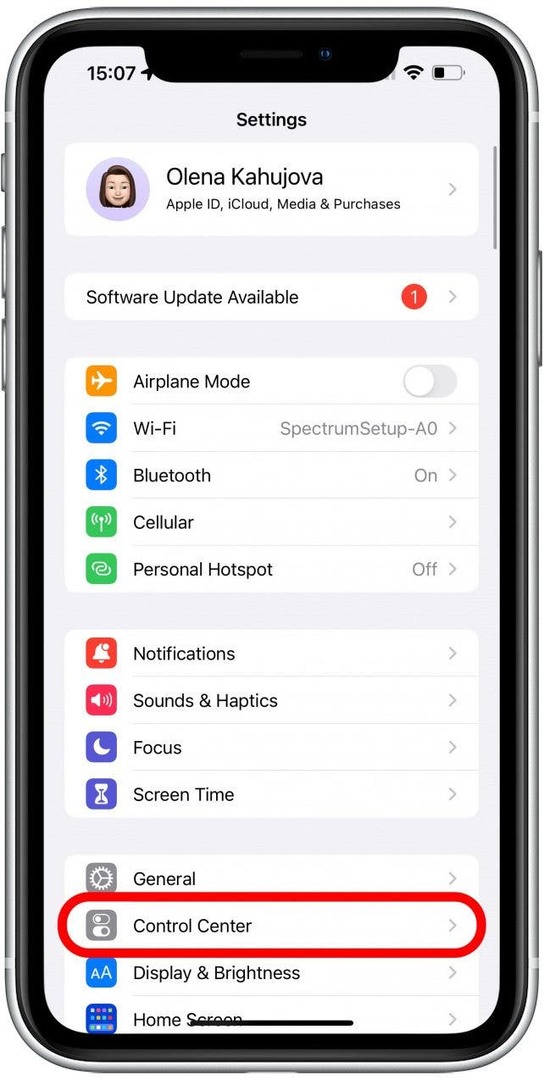
- Poiščite Sluh in tapnite ikona plus.
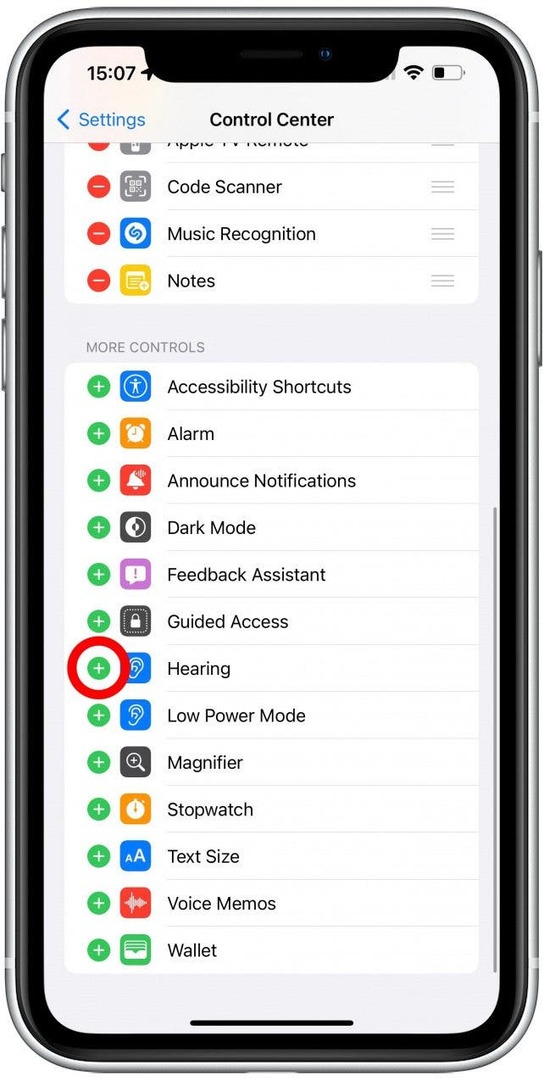
- Povlecite navzdol iz zgornjega desnega kota zaslona, da odprete Nadzorni center.
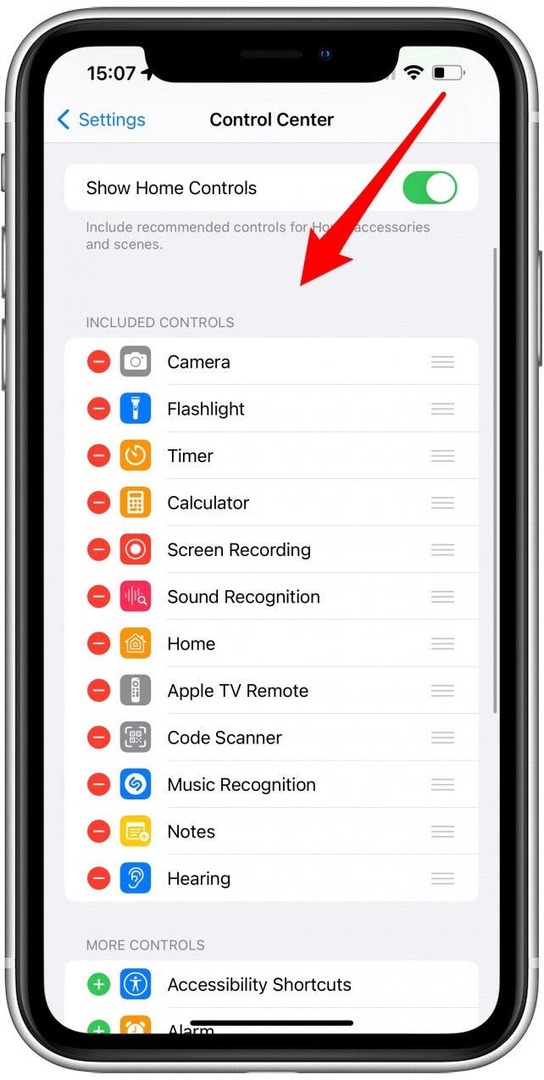
- Dotaknite se Ikona sluha pravkar si dodal.
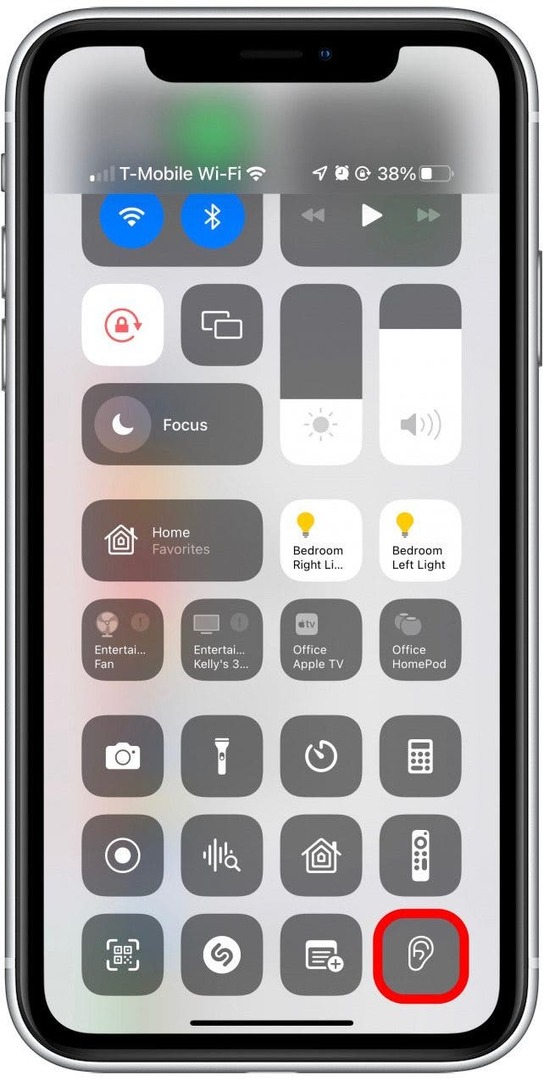
- Dotaknite se Poslušaj v živo da ga vklopim.
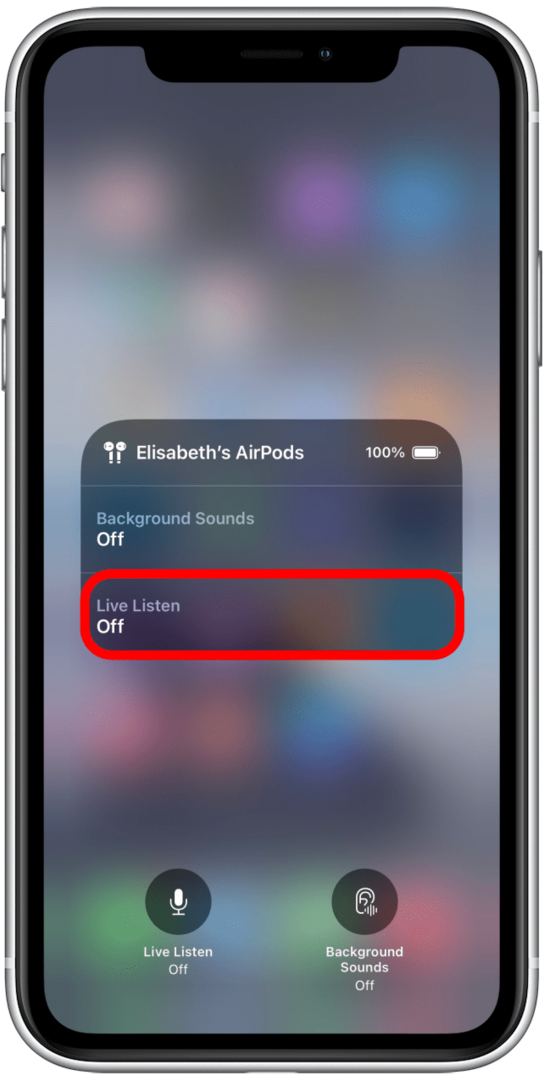
- Če nimate združljive naprave, boste videli obvestilo, ki vam bo povedalo, da morate povezati združljivo napravo.
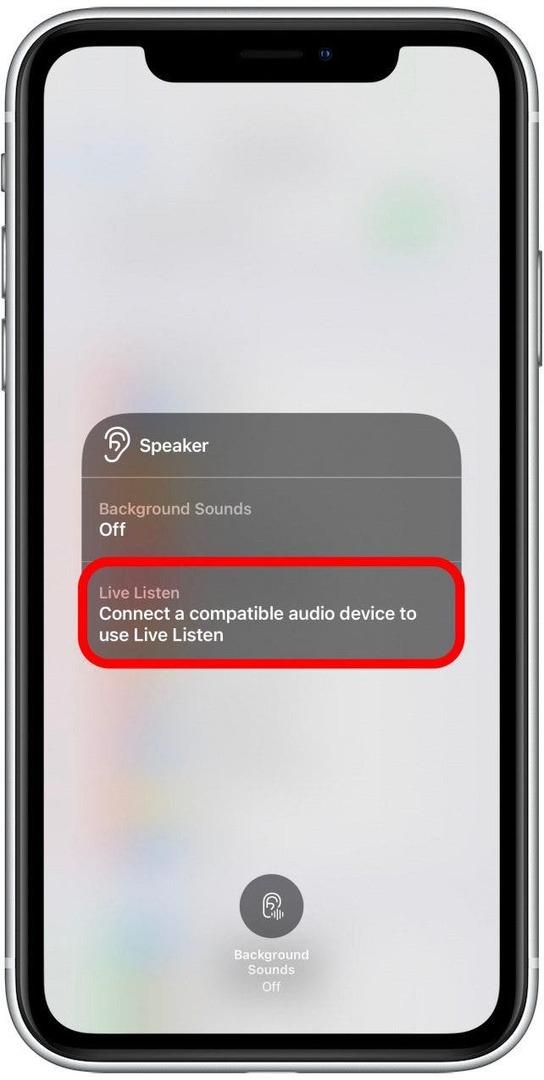
Zdaj lahko po potrebi prilagodite glasnost na vaši napravi! Za več takšnih nasvetov se prijavite na naš brezplačen Glasilo Nasvet dneva.
Kako izklopiti poslušanje v živo
Če želite izklopiti poslušanje v živo po uporabi:
- Dotaknite se Ikona sluha v vašem Nadzornem centru.
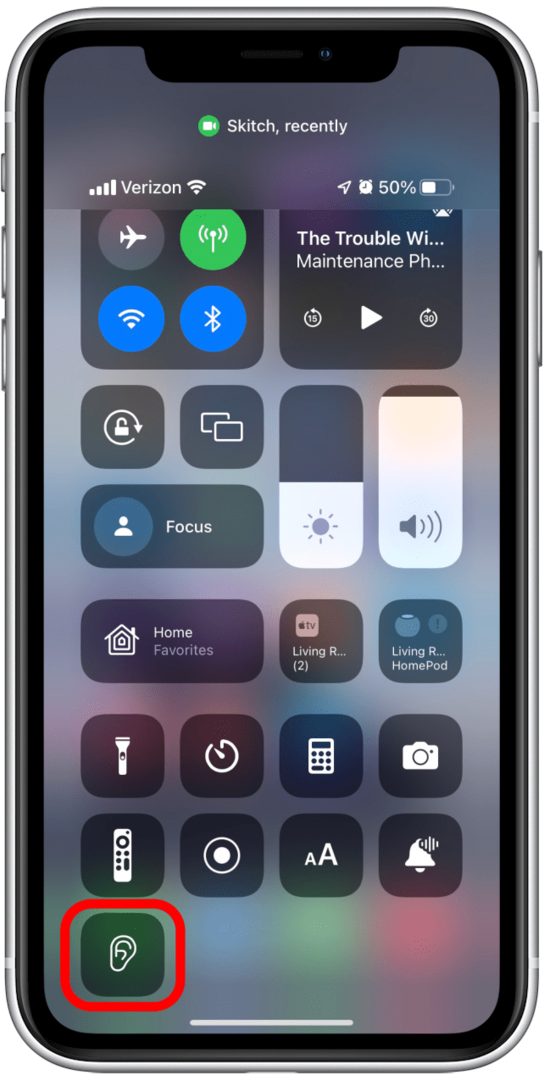
- Nato tapnite Poslušajte v živo da ga izklopite.
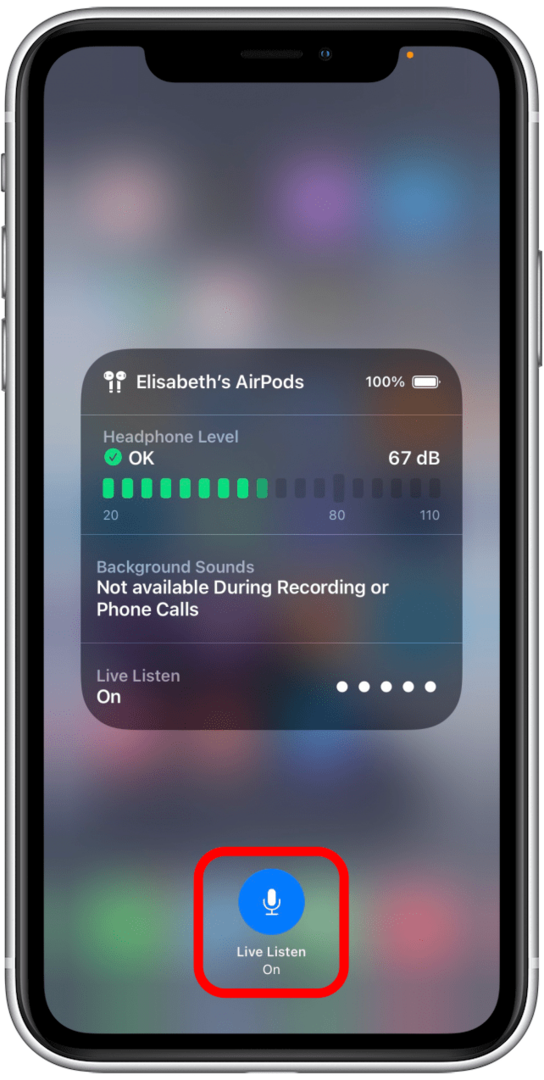
Če želite popolnoma onemogočiti poslušanje v živo, preprosto odstranite Hearing iz nadzornega centra. Sledite korakom iz zgornjega razdelka, vendar izberite ikono minus v četrtem koraku, da jo odstranite. Če v nadzornem centru ne vidite možnosti Sluh, je ta funkcija onemogočena.
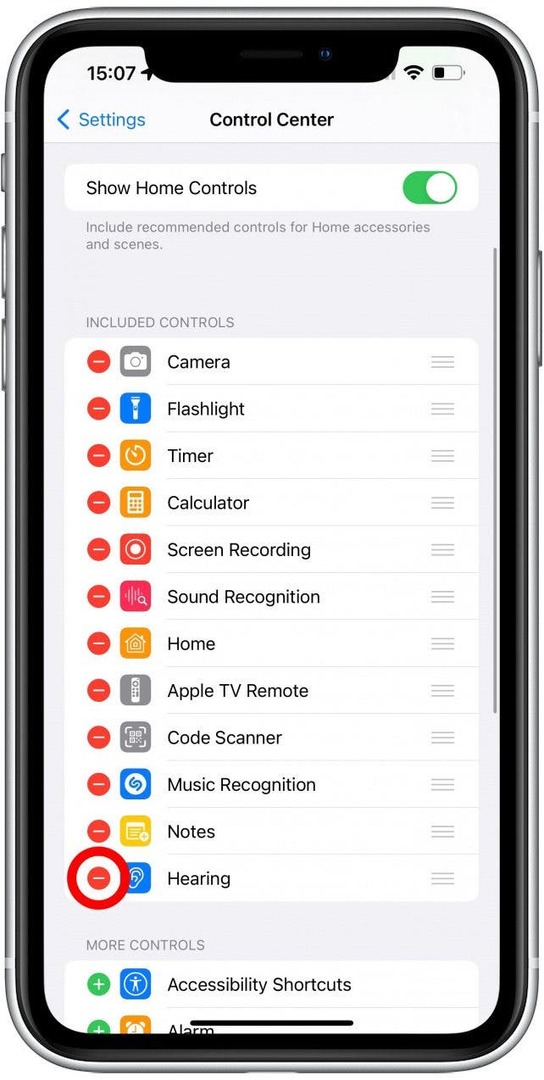
Če vas skrbi, da nekdo uporablja to funkcijo, si oglejte njegov zaslon in preverite, ali je v zgornjem desnem kotu njegovega zaslona oranžna pika. Oranžna lučka označuje, da se uporablja mikrofon, zelena luč pa pomeni, da se uporablja kamera. Nadzorni center je mogoče odpreti tudi, če je njihov telefon zaklenjen, vendar se to lahko šteje za nezakonito, da ne omenjam skrajno nespoštljivo.
Zahteve za poslušanje iPhone in AirPod v živo
Če želite uporabljati funkcijo poslušanja v živo, potrebujete iPhone, iPad ali iPod Touch z operacijskim sistemom iOS ali iPadOS 14.3 ali novejšim, ki ga želite uporabljati kot mikrofon. Za poslušanje mikrofona potrebujete tudi AirPods, AirPods Pro, AirPods Max, Powerbeats Pro ali Beats Fit Pro. Slušalke ali slušalke morajo biti povezane z vašo 'mikrofonsko' napravo prek Bluetooth.
Poslušanje v živo je neverjetno izvrstna funkcija, ki jo je treba uporabljati samo za boljše slišanje. Na žalost je že dovolj pomislekov glede poslušanja telefona, zato je naravno, da ste previdni, da se ta funkcija uporablja za vohunjenje za vami. Če imate kakršne koli pomisleke glede zasebnosti ali varnosti, je najbolje, da se obrnete na lokalne oblasti. Nato preberite Ali vaš iPhone vohuni za vami?